Setup
Sette opp My Passport Wireless SSD er en bris.
For å starte, kobler du bare til via Wi-Fi ved hjelp av detaljene som er trykt på et klistremerke på stasjonens topp, og deretter logg inn via en nettleser på PC eller Mac, eller WD My Cloud-appen på en mobilenhet.
For tilgang via en datamaskin og en nettleser logger du inn på My Cloud-dashbordet ved å skrive inn enten http: // MyPassport / eller http://192.168.60.1 på Windows 10, 8.1 og 7 maskiner, eller enten http: // MyPassport.
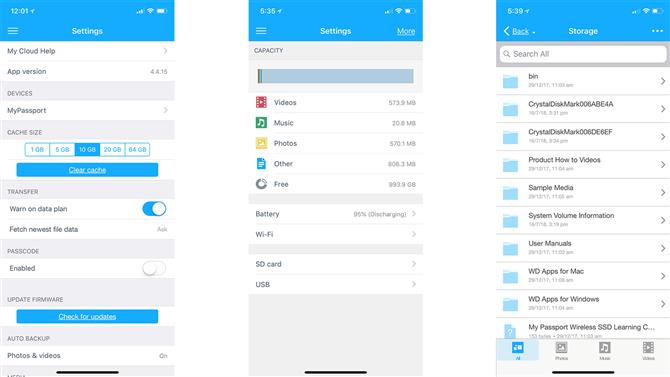
Husk at når du slår på stasjonen for å koble til Wi-Fi-tilgangspunktet, finner du to nettverk som sendes – en på 5GHz og den andre ved 2,4GHz.
På både webgrensesnittet og My Cloud-appen er oppsettopplevelsen enkel, og selv om stasjonen allerede er konfigurert for umiddelbar bruk ut av boksen, finnes det en rekke valgfrie avanserte funksjoner du kan slå på eller av ved å grave inn i innstillingene
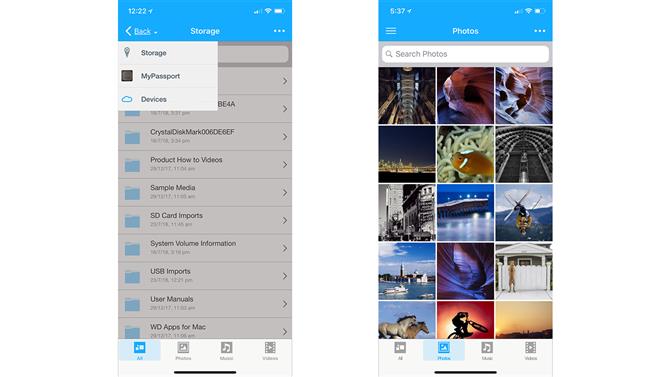
En av disse konfigurasjonsalternativene er å starte sikkerhetskopier automatisk så snart enten et SD-kort eller en ekstern USB-kortleser har blitt koblet til stasjonen.
Andre konfigurasjonsalternativer er rettet mot underholdning, for eksempel streaming av musikk eller filmer og andre mediemedier (opptil 4K oppløsning) direkte fra stasjonen.
Når oppsettet er fullført, vil du bli presentert med et dashbord som oppsummerer alt i en enkelt visning.
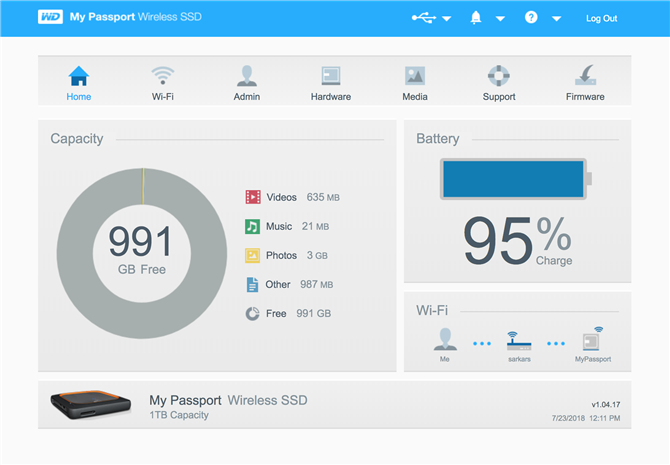
Lagringsfunksjoner
Kombinasjonen av både kablet og trådløs teknologi i denne stasjonen betyr at det er mange måter å få ting på – eller av – intern lagring.
I sin kjerne gir Wireless SSD den reisende fotografen en måte å sikkerhetskopiere og bla gjennom bilder.
Når du har overført bildene fra kameraets SD-kort, kan du se dem på smarttelefonen eller nettbrettet via My Cloud-appen, uten å måtte gå hvor som helst i nærheten av en datamaskin.
Det er også mulighet til å overføre bilder trådløst fra kameraet ditt – selv om bare et lite antall kameraer støtter dette i dag.
Ved å bruke trådløs tethering med et støttet kamera betyr det automatisk å sikkerhetskopiere bilder du fotograferer, med JPEG og RAW-filer som er sendt til My Passport Wireless SSD, og WD lover at det ikke vil påvirke kameraets buffer.
My Cloud-appen for smarttelefoner og nettbrett er også funksjonspakket.
For kablet tilgang til filer fra en PC eller Mac, alt du trenger å gjøre er å koble den medfølgende kabelen til din bærbare datamaskin eller stasjonære USB-port – ideelt, en USB 3.0 eller raskere for å kunne dra full nytte av
Du kan også få tilgang til filer på stasjonen trådløst på en datamaskin – når du er på stasjonens Wi-Fi-nettverk, vises den som en SMB-filandel – men når det gjelder å overføre disse filene, vil du kanskje beholde
Som nevnt tidligere, tilbyr Wireless SSD også en sekundær USB 2.0-port som er kompatibel med på-måten.
Bare USB 2.0, men overføring fra eksterne lagringsenheter er langsom – 2,0 overføringshastigheter maks. Ut på ca 33 MB / s, som er mindre enn 10% av hastigheten på SSD-støtten.
Multimedia og andre funksjoner
Du kan også lagre musikk- og videofiler på stasjonen.
Hvis du har tatt inn video, kan du teoretisk se den direkte på din håndholdte enhet ved hjelp av My Cloud-appens innebygde mediespiller ved å bare trykke på filen du vil se.
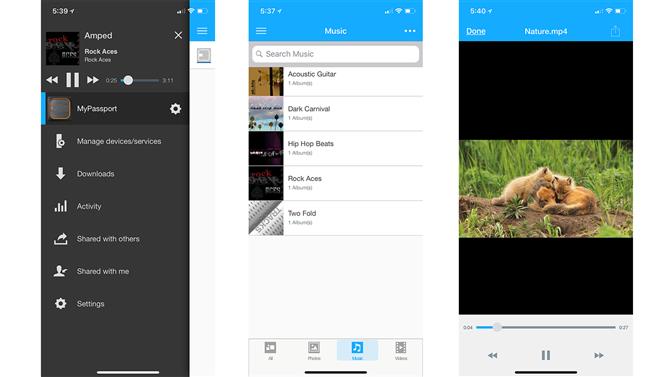
Disse funksjonene gjør stasjonen til en mer enn kapabel medieserver, og den forhåndsinstallerte Twonky-serveren lar deg også streame filer til enhver DLNA-kompatibel spiller.
Hvis du er ute etter flere mediealternativer, kan du installere Plex Media Server – den finnes i webpanelet under Media-fanen – som vil skanne etter flere filer som er lagret i andre mapper du har opprettet, og opprette et Netflix-lignende grensesnitt for
WD My Passport Wireless SSD er mer enn bare en bærbar lagringsløsning: den vil selv lade opp enhetene dine via den nevnte USB-porten (OTG).

Selv om det kanskje er litt voluminøst sammenlignet med andre bærbare SSD-er, er enheten vanskelig å utsette fra et maskinvare-designperspektiv.
